
文章图片
作者|屁桃
来源|极果编辑部
你用电脑点过外卖吗?

文章图片
无论是网课、追剧、看直播 , 还是工作 。 总有那么一个瞬间 , 你分不开眼睛去看手机 。 此时的你 , 一定迫切希望眼前的屏幕上变出一台手机 , 帮你下个外卖 , 刷刷抖音 。
现在 , 这个想法可以实现了!在微软10月底的Windows 11预览版更新中 , 最受期待的安卓子系统(Windows Subsystem for Android , 下文简称 WSA)正式上线 , 不需要一分钱就能白给你一手机!
文章图片
你的下一台手机 , 何必是手机?如何在电脑上使用安卓系统?极果君这就给大家一一解答!多图预警……
想要在Windows 11上获得较为完整的安卓体验 , 要做好以下准备 。
由于WSA目前仅限于测试通道 , 因此如果你使用正式版或开发版Windows 11将无法安装部署 。 所以正式版用户首先要参加Windows预览体验计划 。
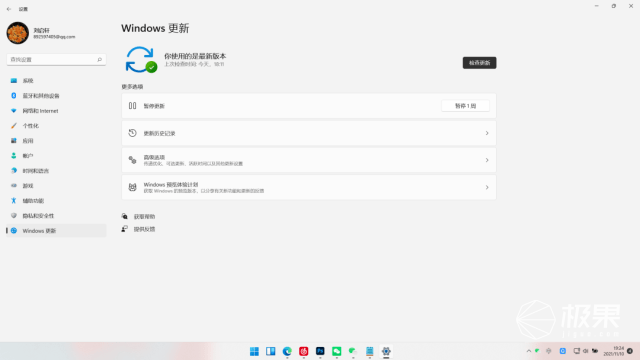
文章图片
打开设置——Windows预览体验计划——选择Beta渠道即可 。
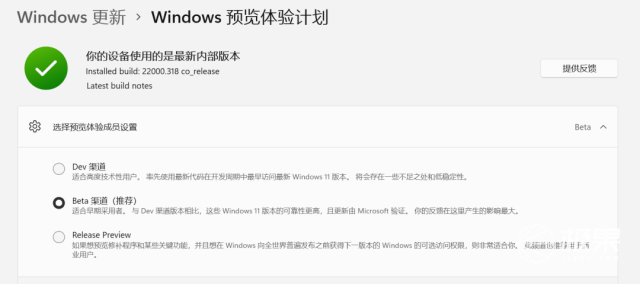
文章图片
接下来 , 由于这次的测试通道在美国 , 所以国家或地区要修改为美国 。 否则将无法下载亚马逊商店以及安卓子系统 。 打开设置——时间和语言——语言&区域——国家或地区修改为美国 。
然后 , 可以直接访问以下链接安装WSA:
https://www.microsoft.com/store/productId/9P3395VX91NR
安装完成后 , 打开此应用 , 选择子系统资源为连续 , 将开发人员模式打开 。 为下一步安装安装应用做好准备 。
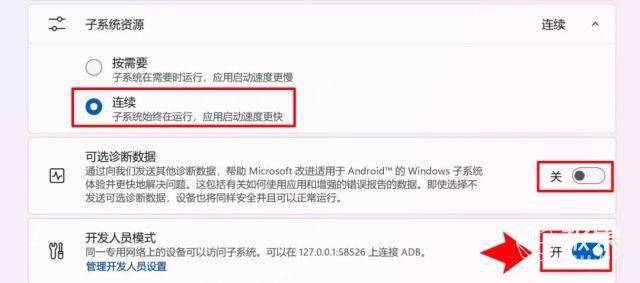
文章图片
测试通道只能通过亚马逊安装安卓应用 。 但亚马逊应用商店目前仅提供极少数的国外热门游戏和应用程序 , 且亚马逊账号还需要美国号码进行验证 。 所以我们还需要工具 , 跳过亚马逊安装安卓应用 。
WSA工具箱是一个不错的选择 , 它可以通过安装APK的方式直接安装应用于安卓子系统上 。 之前曾短暂上架微软应用商城 , 但是由于一些特殊原因 , 现已下架 。 为了方便大家安装WSA , 可在微信后台回复“win11安卓” , 获取WSA工具箱下载链接 。
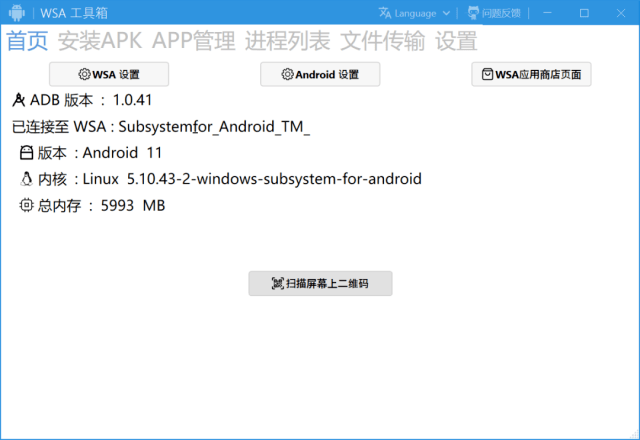
文章图片
但一个个的安装APK也有点累 , 这时候直接安装各大安卓应用商店就好(豌豆荚、应用宝、酷安等) , 其他日常软件可直接从应用商店下载安装 , 很方便 。
↑如图点击Android即可下载apk文件
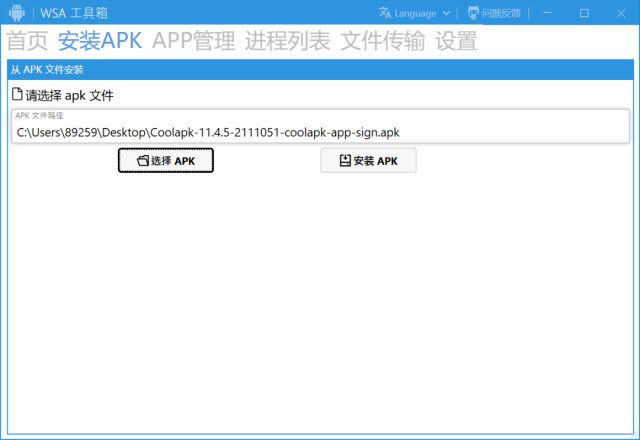
文章图片
↑在WSA工具箱中选中下载好的apk文件 , 安装即可
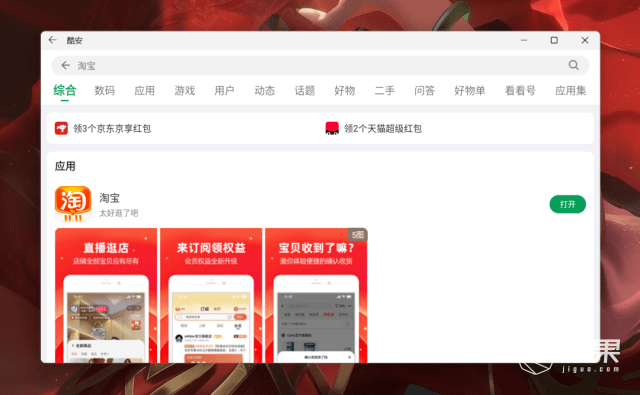
文章图片
至此 , WSA在Windows 11上部署完成 。 那么电脑上运营安卓应用的体验如何呢?
首先 , 从外观上我们就可以把这些安卓App当成桌面级App 。 桌面和菜单栏均可创建快捷方式 , 除了图标些许差异 , 日常体验几乎一样 。
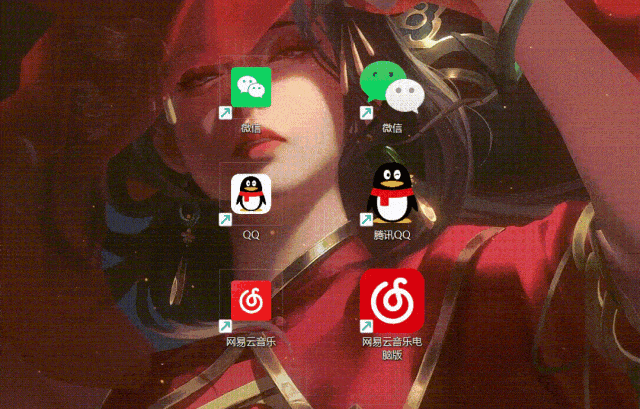
特别声明:本站内容均来自网友提供或互联网,仅供参考,请勿用于商业和其他非法用途。如果侵犯了您的权益请与我们联系,我们将在24小时内删除。
